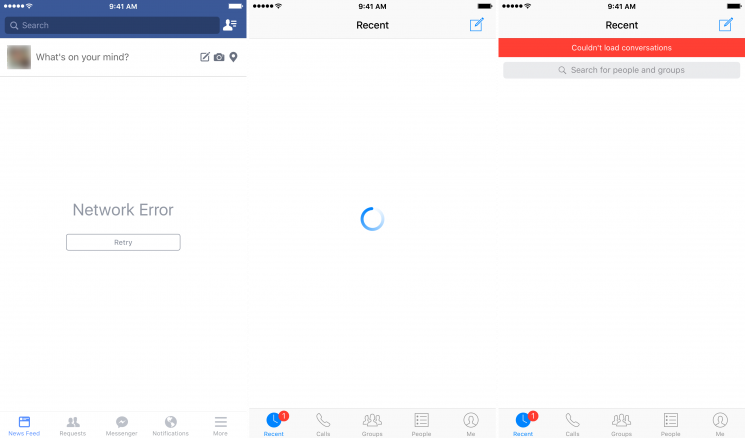5 modi per riparare un Mac lento e migliorare la velocità
 Per quanto grandiosi, i Mac rallentano più a lungo sono in servizio. Questo è prevedibile, ma non deve essere convissuto. Con pochi tecniche e trucchi , il tuo Mac funzionerà di nuovo a velocità di curvatura.
Per quanto grandiosi, i Mac rallentano più a lungo sono in servizio. Questo è prevedibile, ma non deve essere convissuto. Con pochi tecniche e trucchi , il tuo Mac funzionerà di nuovo a velocità di curvatura.
Quindi, senza ulteriori indugi, rendiamolo così e aggiorniamo il tuo Mac, nessun gioco di parole.
Aggiorna il tuo sistema operativo
Se non stai utilizzando la versione migliore del tuo sistema operativo, le prestazioni del tuo Mac non saranno buone come potrebbero essere. Ogni nuova versione di macOS porta con sé miglioramenti delle prestazioni e correzioni di bug , quindi vale la pena tenerlo d'occhio.
fallout 4 regola campo visivo
Per verificare se esiste una nuova versione brillante del sistema operativo, vai su App Store e fare clic su Scheda Aggiornamenti . Se c'è una nuova versione, la troverai lì.
Quando arrivi ad aggiornare il sistema operativo, ricorda che può essere una cosa che dura tutto il giorno. Quindi programmalo in un giorno in cui non hai scadenze urgenti a meno che tu non voglia essere disoccupato.
macro della tastiera di Windows 7
Aggiorna le app per mantenerle alla moda
Il tuo nuovo Mac è uscito dalla scatola tutto lucido e nuovo dentro e fuori. Ora, con il passare del tempo, scoprirai che tutte le tue app devono essere mantenute aggiornate alla migliore versione che il tuo dispositivo può eseguire. Gli aggiornamenti generalmente contengono correzioni di bug e ottimizzazione delle prestazioni. Non è un'esagerazione dire che le vecchie versioni dell'app potrebbero essere le a causa delle prestazioni lente del tuo Mac.
Libera un disco rigido completo
Se il tuo disco rigido è pieno o quasi, secondo i test al banco il tuo Mac funzionerà il 17% più lentamente di uno che ha meno disordine. Questo vale anche per i file di grandi dimensioni che potresti avere sul tuo disco.
Per vedere se questa potrebbe essere la causa del tuo Mac a prestazioni lente, vai su ' A proposito di questo Mac ” e scegli il Scheda Archiviazione . Affinché il tuo Mac funzioni a un livello ottimale, deve avere almeno il 10% di spazio libero su disco rigido. Se non ha visto se è possibile rimuovere i file o archiviarli su una memoria esterna per ottenere il tanto necessario 10% di spazio libero.
Troppi widget possono causare problemi
Se il tuo riquadro delle preferenze è a foresta di widget probabilmente è il momento di una purga. Ogni widget aggiunge carico al tuo sistema e nel tempo questo lo rallenta. Per rimuovere i widget, procedi come segue.
- Logo Apple, Preferenze di Sistema.
- Dai un'occhiata alla tua lista di widget.
- Elimina quelli che non ti servono.
Altro da noi: Come utilizzare Sirius XM su Mac
piccole frecce blu sulle icone del desktop
Le app di avvio sono la fonte dei tuoi guai?
Come avrai senza dubbio notato, le app si aprono e vengono eseguite all'avvio. A volte questa è una buona cosa in quanto sono necessari per la tua vita informatica. Alcuni però non sono necessari all'avvio e questi dovrebbe essere prevenuto dall'apertura in quanto provocano un drenaggio del sistema.
Così:
- Preferenze di Sistema, Utenti e Gruppi.
- Seleziona il tuo nome, dovresti sapere di cosa si tratta.
- Elementi di accesso
- Scorri l'elenco degli elementi di avvio e impedisci loro di aprirsi facendo clic su ' – “.
- Riavvia il tuo Mac.
- Quelli che hai selezionato non partiranno più.
Prova questi suggerimenti per mantenere il tuo Mac funzionante come se avessi acquistato un nuovo Mac.
Per maggiori informazioni visita Supporto Apple .